Познакомьтесь с Apple Pencil
Если вы ранее пользовались стилусом для iPad или других графических планшетов, вы найдете знакомые аспекты Apple Pencil — и другие очень разные. Вот ускоренный курс по всем вопросам Apple Pencil для вас!
Существует две разные версии Apple Pencil: Apple Pencil (1-го поколения) и Apple Pencil (2-го поколения). Если вы думаете, что их имена слишком похожи, учтите, что они оба белые и имеют почти одинаковые размеры. Однако важно знать разницу между двумя поколениями, поскольку ни одно из них не поддерживается на всех устройствах iPad.
Apple Pencil (1st Generation) работает с:
- iPad Air (3-го поколения)
- iPad mini (5-го поколения)
- iPad (6-го поколения)
- 10,2-дюймовый iPad (7-го поколения)
- iPad Pro 12,9 дюйма (2-го поколения)
- iPad Pro 12,9 дюйма (1-го поколения)
- iPad Pro 10,5-дюймовый
- iPad Pro 9,7-дюймовый
Apple Pencil (2nd Generation работает с:
- iPad Pro 12,9 дюйма (3-го поколения)
- iPad Pro 11-дюймовый
Если вы беспокоитесь о том, выбираете ли вы Apple Pencil правильного поколения, наиболее отличительным отличием является то, что Apple Pencil 1-го поколения имеет серебряную полосу вокруг верхней части. Apple Pencil (2-го поколения) нет.
Есть некоторые дополнительные отличительные особенности, которые не так легко определить на фотографиях, но в реальной жизни они более очевидны. Apple Pencil (2nd Generation) имеет матовую поверхность и одну плоскую сторону. Яблочный карандаш (1-го поколения) имеет гладкую, блестящую поверхность и полностью круглый. У Apple Pencil второго поколения на плоской стороне написано слово «Apple Pencil». Apple Pencil первого поколения имеет серебряную полосу. Apple Pencil первого поколения имеет съемный колпачок, который имеет разъем Lightning, который используется для сопряжения и зарядки Pencil. Второе поколение Apple Pencil соединяет и заряжает магнитно, поэтому не использует разъем Lightning (из-за этого он также примерно на полдюйма короче).
Прежде чем начать, убедитесь, что вы знаете, какое поколение Apple Pencil у вас есть. Там, где есть различия между ними (например, сопряжение и зарядка), мы включили разделы для каждого поколения отдельно.
Характеристики
Создание изображений на планшете не требует мощных технических характеристик, так как на любом из вышеперечисленных аппаратов поддерживаются все программы для иллюстраций, выложенные в App Store.
Тем не менее, о некоторых спецификациях стоит знать и понимать их влияние на работу.
Характеристики, на которые стоит обратить внимание:
- Внутренняя память.
Для рисования и соответствующих приложений (Photoshop, Illustrator, ProCreate и т.д.) хватит минимальных конфигураций с 32 или 64 ГБ. Если планируется много работать и сохранять проекты, то понадобится больше объема. - Диагональ дисплея.

Диагональ отображает размер экрана. Чем больше экран, тем удобнее рисовать, ведь от диагонали зависит размер рабочей поверхности. Но большие дисплеи делают устройства менее мобильными. Например, iPad Mini на 9.7 дюймов можно поместить в среднюю женскую сумочку, в то время как iPad Pro на 11 дюймов туда явно не влезет. Поэтому надо отталкиваться от собственных потребностей и предполагаемой эксплуатации девайса. - Количество оперативной памяти.
Это самая важная спецификация, от которой зависит количество активных слоев в программе ProCreate. Например, на iPad Pro 11 и 12.9 2020 года можно работать на 70 слоях при разрешении 3000 на 3000, и на 6 слоях при разрешении 8192 на 8192. Для сравнения обычный iPad 2018 года поддерживает только 18 слоев с разрешением 3000 на 3000, и 2 слоя при разрешении 5792 на 5792.
Какие особенности

1. Дизайн и габариты очень похожи на Apple Pencil. Не самый искушенный гаджетоман вряд ли отличит данный стилус от оригинальных моделей Pencil. Размеры карандашей совпадают практически до миллиметра.
Тактильные ощущения при использовании аксессуаров схожие, Goojodoq имеет одну скошенную грань, как у стилуса Apple второго поколения. Этот элемент позволяет комфортнее держать перо в руке и предотвращает его прокручивание.
Еще данная плоскость позволяет магнититься к торцу iPad. Разумеется, никакой беспроводной зарядки при этом не будет. С новыми безрамочными планшетами стилус держится крепко, а вот со старыми моделями едва ухватывается за ребро. Справедливости ради отметим, что первое поколение Apple Pencil тоже не умеет примагничиваться к iPad.
Крепление неоригинального стилуса Goojodoq скорее не фича, а баг. Металлическая начинка устройства просто “прилипает” к магнитам для крепления Smart Cover на ребрах iPad.

2. Аксессуар заряжается от Type-C. Разумеется, это не так круто, как магнитная зарядка Apple Pencil 2, но явно понравится всем владельцам iPad и Mac с аналогичным разъёмом. В пару к планшету не придется таскать дополнительный шнурок.
Не очень удобно будет лишь обладателям более старых планшетов с Lightning-разъемом, но даже у них дома, скорее всего, уже есть зарядка для Type-С гаджетов.
В любом случае это лучше, чем морально устаревший microUSB.
3. Стилус обладает потрясающей автономностью. Если оригинальные аксессуары Apple позволяют работать до 12 часов без подзарядки, то сторонний карандаш может прожить до 20 часов в режиме активного использования.
При этом в режиме ожидания аккумулятор не будет разряжаться почти целый год (так заявляет производитель).
Полное время зарядки составляет около 100 минут, а за 15 минут аксессуар зарядится на 4 часа работы.

4. Присутствуют сменные наконечники. Разработчики заявляют, что насадка стилуса имеет даже более тонкое “перо”, чем у Apple Pencil, что позволяет рисовать точно и плавно.
Как и у оригинала, есть возможность заменить сработанный наконечник на новый. Один запасной “колпачок” присутствует в комплекте, при необходимости, можно дозаказать еще пачку.

5. Есть несколько цветовых решений. Разработчики изначально предлагали аксессуар в черном и белом исполнении, а после осенней презентации цветных моделей iPad Air выпустили еще пару расцветок.
К сожалению, найти их в наличии на AliExpress крайне сложно. Странно, почему не сделали еще одну модель для синего планшета Apple.
6. Стилус поддерживает все программные фишки iPadOS. Работать с неоригинальным аксессуаром одно удовольствие. Он быстрый, отзывчивый и поддерживает все программные особенности своих оригинальных собратьев.
При первом использовании стилуса мобильная операционная система распознает режим работы с Apple Pencil и предупреждает об этом. Получится использовать все фишки и особенности iPadOS.
▸ есть поддержка режима Scribble (распознание рукописного ввода на уровне системы), к сожалению, работает только на английском;
▸ можно быстро создавать новые заметки с заблокированного экрана;
▸ получается рисовать красивые и ровные фигуры в большинстве стандартных приложений;
▸ есть возможность быстро делать снимки экрана перетаскиванием от левого нижнего угла;
▸ а еще аксессуар прекрасно работает во всех приложениях с поддержкой Apple Pencil.

7. Стилус Goojodoq поддерживает разную степень наклона. Одна из ключевых фишек оригинальных карандашей в поддержке наклона пера при рисовании. Это позволяет рисовать линии различной толщины в зависимости от угла стилуса по отношению к плоскости экрана.
Почти прямой угол дает четкую и тонкую линию, средний угол позволяет делать жирные мазки, а острый пригодится для плотной штриховки или полупрозрачной закраски.
Работает это с соответствующими инструментами как в стандартных приложениях (где есть возможность создания эскизов), так и в сторонних.

8. Можно полноценно работать с iPad в режиме Sidecar. Это способ расширения рабочего стола Mac при помощи экрана планшета Apple.
Стилус в данном сценарии необходим для управления элементами на сенсорном дисплее iPad. Без него вы не сможете нажимать кнопки, выделять объекты или делать другие привычные для настольной операционной системы действия. Только прокрутка страниц и быстрые действия при помощи кнопок под экраном.
Аксессуар поможет обойти данное ограничение и полноценно работать с macOS на сенсорном экране iPad.
Недостатки

▹ Не поддерживается сила нажатия. Это фишку Apple Pencil китайцам скопировать не удалось. К счастью, она нужна далеко не всегда, многие дизайнеры, художники и создатели скетчей давно умеют обходиться без данной технологии. Есть сразу несколько техник, позволяющих в той или иной степени заменить такую фишку оригинального аксессуара.
▹ Верхний торец стилуса – это сенсорная кнопка выключения. Случайное касание “шляпки” выключает аксессуар, а понять это можно только при помощи синего диода. К счастью, включается он за секунду и не требует какого-либо процесса подключения, но кнопку можно было бы сделать физической.
▹ Синий диод и разъем для зарядки выглядят неэстетично. Можно было бы прикрыть данные элементы какой-нибудь заглушкой.
▹ Узнать заряд стилуса невозможно. Так как аксессуар не требует подключения или сопряжения с планшетом, узнать уровень заряда батареи не представляется возможным. Примерно за час до полной разрядки сигнальный диод начнет мигать красным. Здесь спасает быстрая зарядка, которая за 10 минут дает несколько часов работы, но любителям рисовать на природе придется носить с собой внешний аккумулятор.
▹ Нет жеста постукивания по стилусу. Данная фишка второго поколения Apple Pencil тоже не реализована в китайском аналоге.
Ни один из указанных недостатков аксессуара нельзя назвать критичным, особенно, если учитывать его цену.
Как связать Apple Pencil с iPad
Прежде чем вы сможете начать использовать свой Apple Pencil, вам необходимо подключить его к iPad или iPad Pro. IPad Pro первого и второго поколений по-разному, поэтому убедитесь, что вы знаете свое поколение, прежде чем начать.
Как соединить Apple Pencil первого поколения
- Убедитесь, что iPad вы хотите использовать и разблокирован, тогда откупоривать твой карандаш
- Подключите ваш карандаш на новый iPad.
- Когда появится запрос на соединение Bluetooth, нажмите пара.
Второго поколения
- Убедитесь, что iPad вы хотите использовать и разблокирован.
- Поместите яблочный карандаш в широкая сторона iPad Pro с магнитной полосой.
- Нажмите пара когда появится запрос на соединение Bluetooth.
Теперь вы можете использовать свой Apple Pencil с вашим iPad или iPad Pro! Если вы хотите переместить карандаш на другой iPad, выполните те же шаги, что и выше, с новым.
Рисование с помощью Apple Pencil
Откройте приложение, например «Заметки». В iPadOS панель инструментов можно перемещать по экрану или уменьшать, чтобы получить больше пространства для создания схем и зарисовок. Набор инструментов в панели зависит от используемого приложения. Используйте инструмент «Линейка» для рисования прямых линий, которые затем можно повернуть пальцами. Допустили ошибку? Вы можете стирать объекты и даже пиксели.
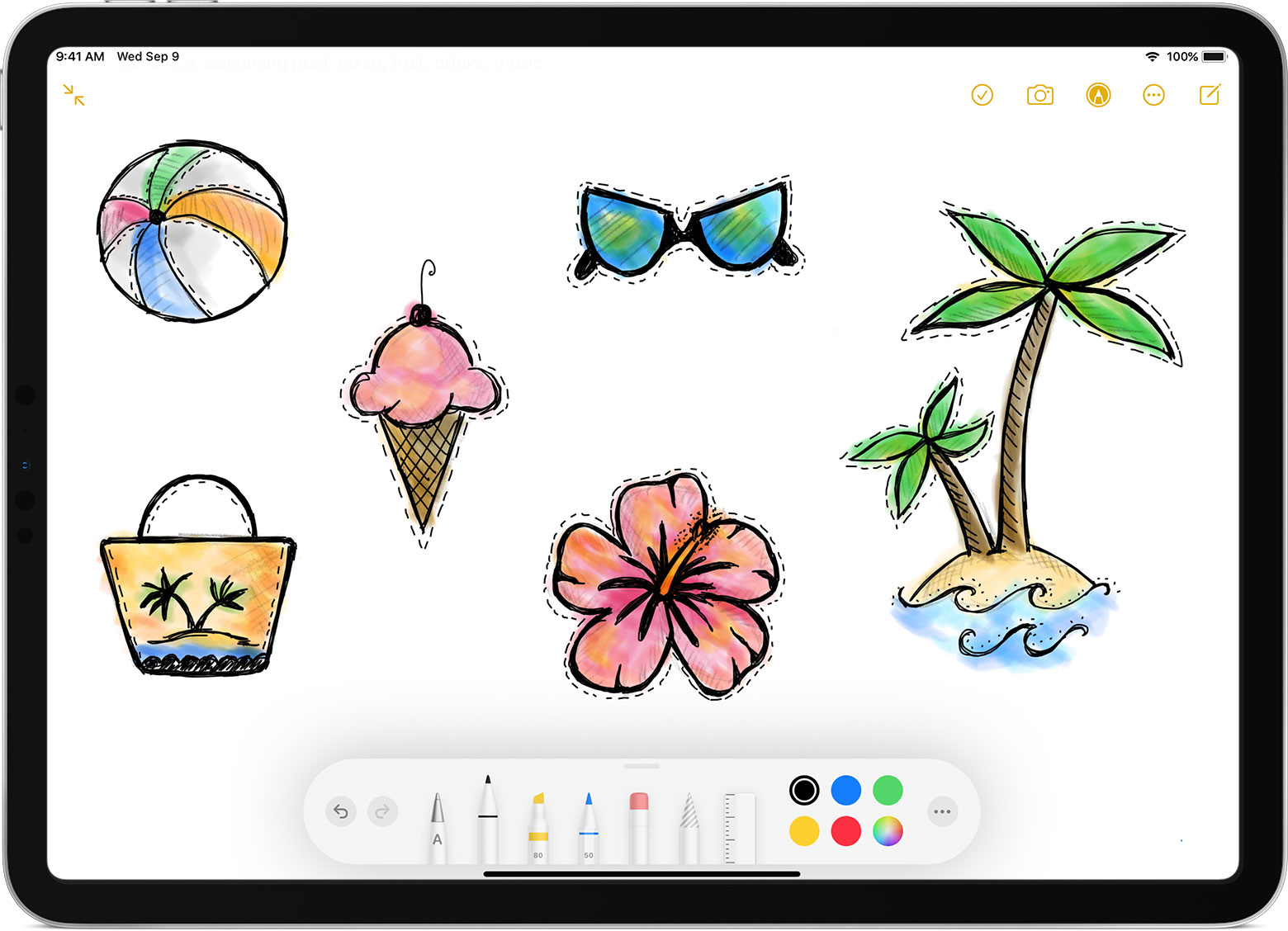
Чтобы рисовать в приложении Заметки, выполните указанные ниже действия.
Если вы рисуете с помощью Apple Pencil у края экрана, то при этом не активируется Пункт управления, Центр уведомлений или функция «Многозадачность». Можно рисовать в любой части экрана без каких-либо помех.
Ввод текста с помощью Apple Pencil
Вы можете делать заметки с помощью Apple Pencil в приложении «Заметки» и некоторых других. В iOS 14 писать с помощью Apple Pencil можно в любом текстовом поле*. Написанный от руки текст можно преобразовать в печатный. После этого вы можете использовать написанные от руки номер телефона, дату или адрес как обычные напечатанные данные.
С помощью функции «От руки»
Вы можете писать от руки с помощью Apple Pencil на iPad в любом текстовом поле, например в поле поиска Safari или текстовом поле в приложении «Почта»*. Весь процесс ввода рукописного текста и его преобразование в печатный происходит на iPad, поэтому ваши записи будут в безопасности.
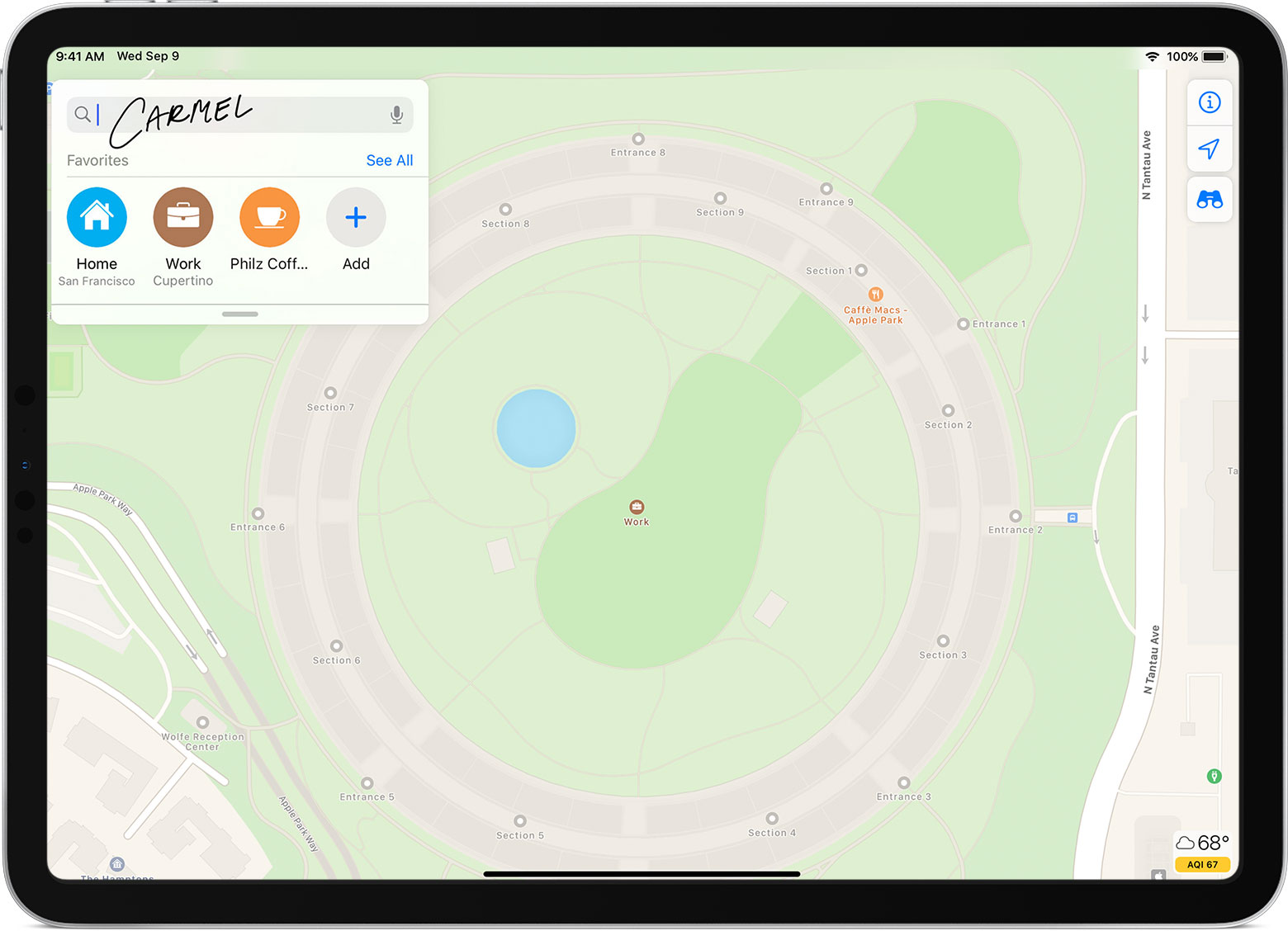
Вы можете научиться удалять, выбирать, вставлять и соединять слова с помощью функции «От руки». Для этого перейдите в меню «Настройки» > Apple Pencil и нажмите «Попробуйте написать от руки».
Преобразование рукописных заметок в печатный текст
Написанный от руки текст можно преобразовать в печатный двумя указанными ниже способами.
Использование введенных от руки телефонных номеров, дат, адресов и других данных
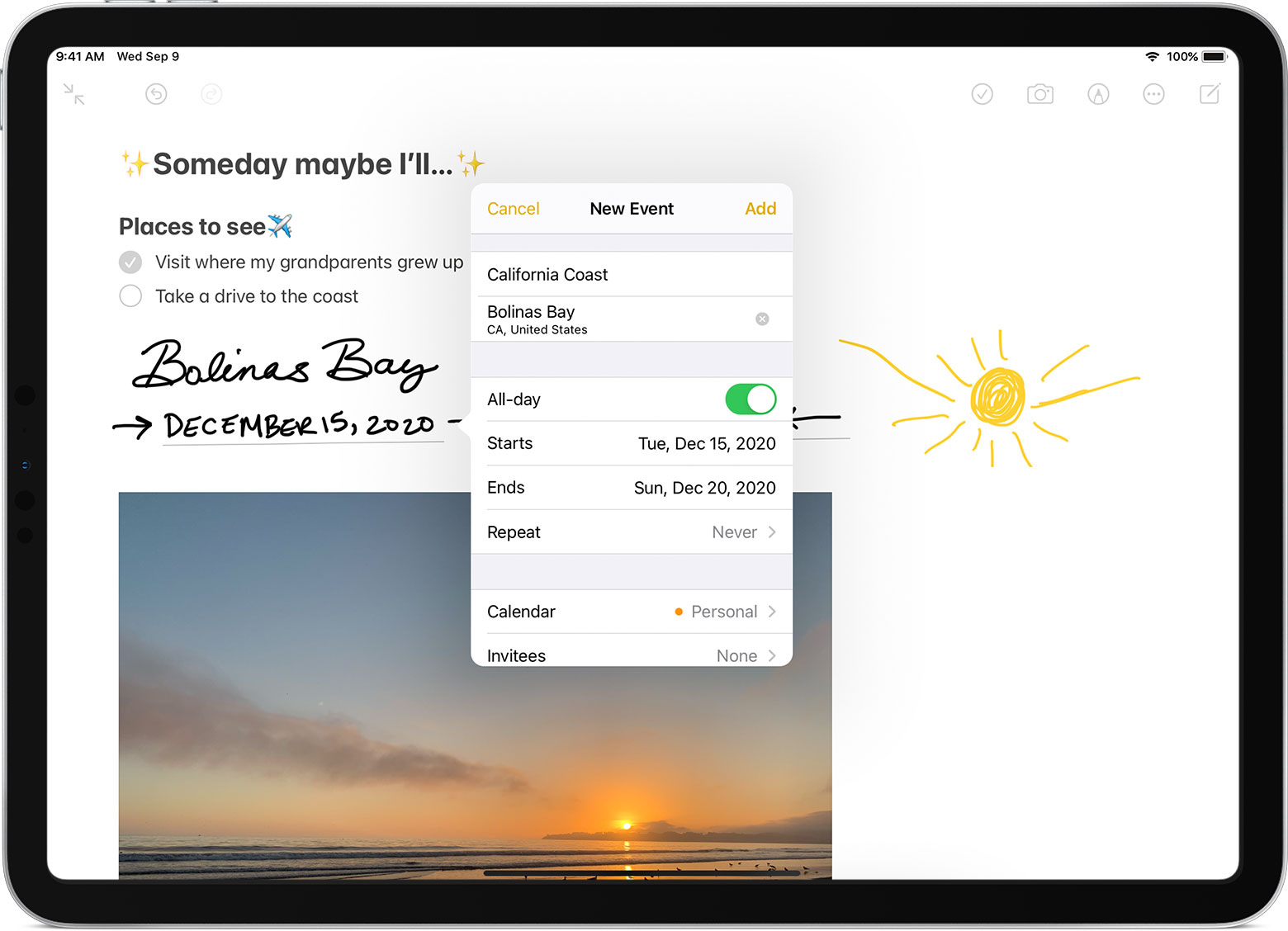
Рисование идеальных фигур
Вы можете сгладить неровный круг или выровнять линии квадрата. Для этого необходимо выполнить следующие действия.

Как проверить уровень заряда батареи
У Apple Pencil нет цилиндрического индикатора физического заряда или светодиодного индикатора на корпусе; вместо этого вы можете проверить текущее время автономной работы на подключенном в данный момент iPad или iPad Pro.
Первого поколения
- Проведите пальцем вниз от верхней панели iPad, чтобы вызвать Центр уведомлений (или включите iPad для просмотра экрана блокировки).
- Проведите пальцем вправо, чтобы увидеть экран виджетов.
-
Посмотреть батареи раздел.
-
Если вы не видите батареи раздел, возможно, вам сначала нужно нажать редактировать в нижней части области виджетов и нажмите зеленый плюс Кнопка рядом с батареями, чтобы добавить его в качестве активного виджета.
Второго поколения
Apple Pencil второго поколения еще проще проверить. Вы можете выполнить описанные выше действия для Apple Pencil первого поколения или просто поместить его на магнитную зарядную полоску на iPad Pro (или удалить, а затем снова положить обратно, если он в данный момент подключен к магнитной зарядной полоске). Появится уведомление о текущем проценте заряда батареи.
Перезагрузка iPad
В случае если аккумулятор Apple Pencil заряжен более чем на 50%, а перо все равно отказывается работать, проблема может быть вызвана программным сбоем. Проще всего справиться с этой проблемой простой перезагрузкой устройства. В данном случае нужно перезагрузить iPad.
Как отсоединить Apple Pencil от iPad Pro
Ваш Apple Pencil автоматически отсоединяется от одного iPad Pro, если его подсоединили в другому. Также Вы можете произвести отсоединение вручную.
- ОткройтеSettings на Вашем iPad Pro.
- Нажмите наBluetooth.
- Нажмите кнопку Info, расположенную справа отApplePencil под MyDevices.
- Нажмите на Forget (Забыть).

Чтобы восстановить связь между Вашими устройствами, просто снова вставьте коннектор стилуса в порт iPad Pro.
Повторное сопряжение
Если простые способы решения проблемы не помогли, можно перейти к более действенным вариантам. Например, повторно создать связь между Apple Pencil и iPad. Для этого нужно:

В случае если этого не произошло подождать пару минут, пока перо немного зарядится и переподключить Apple Pencil к планшету. Процедуру можно повторять несколько раз пока на экране не появится соответствующее окно.
Проверка наконечника
Еще одной причиной почему Apple Pencil может плохо реагировать на касания или вообще не воспринимать их – является наконечник. Последний выполнен из специального мягкого материала. Такой подход позволяет лучше ощущать нажатия и момент контакта стилуса с дисплеем. Однако при активном использовании наконечник стирается. На первый взгляд, это может быть не слишком заметно. Но при активном использовании наконечник становится немного шершавым, что в итоге влияет на удобство использования.

Сменные наконечники можно приобрести в Apple Online Store или на Aliexpress. В последнем случае цена заметно ниже. Однако если судить по отзывам, китайские аналоги «стачиваются» заметно быстрее оригинальных наконечников.
Советы и хитрости

Если вы новичок в Apple Pencil или гаджетах для стилуса в целом, есть несколько вещей, которые могут помочь вам в использовании Apple Pencil..
Например, стоит знать, что вам не нужно слишком сильно нажимать стилусом на экран для того, чтобы можно было захватывать входные данные — фактически, iPad понимает, насколько сильно вы нажимаете, и поэтому многие приложения для создания эскизов и тому подобное будут отрегулируйте отметку влево в зависимости от величины давления. Но для общего ведения заметок легкое прикосновение — это все, что нужно, и поможет защитить экран..
Если у вас есть оригинальный Apple Pencil, мы должны предупредить вас о том, что зарядка может быть опасной, поскольку его нужно высовывать из iPad под прямым углом, при этом вставлен небольшой разъем Lightning..
Поэтому мы рекомендуем размещать ваш iPad на ровной поверхности, пока стилус заряжается, чтобы не стучать по Apple Pencil и не ломать разъем. Или выньте iPad из уравнения и используйте прилагаемый адаптер для зарядки.
Вы также должны знать, что когда вы используете Apple Pencil, он не будет работать для всех функций на устройстве. Например, проведя вверх снизу вверх, чтобы вызвать последние приложения, или сверху вниз, чтобы закрыть Центр управления, все равно будет работать только ваш палец. Это на самом деле довольно полезно, так как это остановит вас от случайного запуска неправильной функции, если вы подойдете к краю экрана стилусом.

- https://appleb.ru/kak-ispolzovat-apple-pencil-1-go-i-2-go-pokolenija
- https://plansheta.ru/obzor/ipad-dlya-risovaniya-so-stilusom
- https://www.iphones.ru/iNotes/kupil-stilus-dlya-ipad-za-1500-rub-luchshe-apple-pencil-02-04-2021
- https://glass-prom.ru/kak-podklyuchit-eppl-pensil-k-aypadu/
- https://real-electro.ru/kak-podklyuchit-apple-pencil-k-ayfonu/
- http://neiphone.com/apple-pencil-kak-ustanovit
- https://glass-prom.ru/kak-podklyuchit-apple-pencil-k-ayfonu/
- https://ru.ditching.eu/apple-pencil-na-ipad-nashe-polnoe-rukovodstvo-po-ego-ispolzovaniyu/







